जब आप Chrome का उपयोग करके कोई फ़ाइल डाउनलोड करने का प्रयास करते हैं, तो आपको कभी-कभी "वायरस स्कैन विफल" अलर्ट मिल सकता है। इसका अर्थ है कि आपका ब्राउज़र मैलवेयर के लिए फ़ाइल को स्कैन नहीं कर सका और डाउनलोड को अवरुद्ध कर दिया। अपने ब्राउज़र को पुनरारंभ करने और डाउनलोड को पुनः प्रयास करने से मदद नहीं मिलेगी। आइए जानें कि इस अलर्ट से छुटकारा पाने के लिए आप और क्या कर सकते हैं।
Google Chrome त्रुटि "वायरस स्कैन विफल" को कैसे ठीक करें
अपना ब्राउज़र जांचें
आइए अपने ब्राउज़र की जाँच करके शुरुआत करें। विचार यह सुनिश्चित करना है कि कुछ भी आपके डाउनलोड में हस्तक्षेप नहीं कर रहा है।
- गुप्त मोड सक्षम करें. समस्याग्रस्त फ़ाइल को डाउनलोड करने का प्रयास करें इंकॉग्निटो मोड.
- अपना ब्राउज़र कैश साफ़ करें. अपनी कुकीज़ और कैशे फ़ाइलों को हटाएँ, और जाँचें कि क्या समस्या बनी रहती है।
- अपने सभी एक्सटेंशन अक्षम करें. गोपनीयता और सुरक्षा एक्सटेंशन अक्सर आपके द्वारा देखी जा रही वेबसाइटों की स्क्रिप्ट में हस्तक्षेप करते हैं। वे कुछ ब्राउज़र कार्यक्षमताओं को भी सीमित कर सकते हैं।
- अपना ब्राउज़र अपडेट करें. पर क्लिक करें थ्री-डॉट मेनू, के लिए जाओ मदद, चुनते हैं गूगल क्रोम के बारे में और अपडेट की जांच करें।

एक अलग ब्राउज़र का प्रयोग करें
यदि समस्या बनी रहती है, किसी भिन्न ब्राउज़र पर स्विच करें. हालांकि, ध्यान रखें कि यही त्रुटि अन्य क्रोमियम-आधारित ब्राउज़रों पर भी दिखाई दे सकती है। फ़ायरफ़ॉक्स का उपयोग करें और जांचें कि क्या आप समस्याग्रस्त फ़ाइल डाउनलोड कर सकते हैं।
अपने एंटीवायरस लॉग की जाँच करें
"वायरस स्कैन विफल" अलर्ट यह भी संकेत दे सकता है कि आपके एंटीवायरस ने फ़ाइल डाउनलोड प्रक्रिया को अवरुद्ध कर दिया है। आमतौर पर, ऐसा इसलिए होता है क्योंकि एंटीवायरस ने कुछ संदिग्ध चीज़ों का पता लगाया है और फ़ाइल को ब्लॉक कर दिया है। यदि आप तृतीय-पक्ष डाउनलोड वेबसाइटों से फ़ाइलें या प्रोग्राम डाउनलोड कर रहे हैं, तो आपका एंटीवायरस सही हो सकता है। फ़ाइल को पहले स्थान पर क्यों अवरुद्ध किया गया था, इसके विवरण के लिए लॉग की जाँच करें। लॉग की जांच करने के तरीके के बारे में चरण-दर-चरण निर्देशों के लिए, अपने एंटीवायरस सहायता पृष्ठ पर जाएं।
हम इस त्रुटि से छुटकारा पाने के लिए आपके एंटीवायरस और फ़ायरवॉल को बंद करने की अनुशंसा नहीं करते हैं। आप जिस फ़ाइल को डाउनलोड करने का प्रयास कर रहे हैं वह मैलवेयर से संक्रमित हो सकती है। सुरक्षित रहें, और अपनी मशीन को मैलवेयर से संक्रमित करने का जोखिम न लें। हैकर्स इंतजार नहीं कर सकते अपनी मशीन को एक ज़ोंबी कंप्यूटर में बदल दें.
अटैचमेंट स्कैनिंग अक्षम करें
हालाँकि, यदि आप 100 प्रतिशत सुनिश्चित हैं कि आप जिस फ़ाइल को डाउनलोड करने का प्रयास कर रहे हैं वह सुरक्षित है, तो आप अटैचमेंट स्कैनिंग चरण को अस्थायी रूप से छोड़ सकते हैं। जैसे ही आपने फ़ाइल डाउनलोड की है, वायरस स्कैनिंग विकल्प को फिर से सक्षम करना न भूलें।
- प्रकार regedit विंडोज स्टार्ट सर्च फील्ड में और लॉन्च करें पंजीकृत संपादक.
- पर जाए
HKEY_CURRENT_USER\Software\Microsoft\Windows\CurrentVersion\Policies\अटैचमेंट.- ध्यान दें: यदि अनुलग्नक प्रविष्टि उपलब्ध नहीं है, तो नीतियां → नई → कुंजी → अनुलग्नक क्लिक करके इसे बनाएं।
- पर राइट-क्लिक करें संलग्नक, चुनते हैं नया, और फिर ड्वॉर्ड (32-बिट).
- नई प्रविष्टि का नाम दें स्कैनविथएंटीवायरस, और एंटर दबाएं।
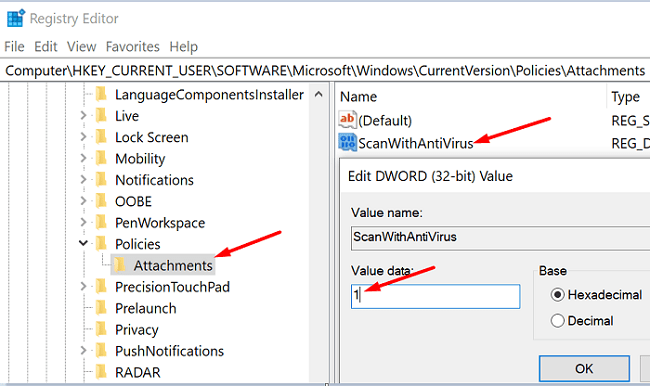
- डबल-क्लिक करें स्कैनविथएंटीवायरस. इसका मान बदलें 1, और नई सेटिंग्स सहेजें।
- समस्याग्रस्त फ़ाइल को फिर से डाउनलोड करने का प्रयास करें।
विंडोज अटैचमेंट मैनेजर को डिसेबल करें
अटैचमेंट मैनेजर की भूमिका असुरक्षित अटैचमेंट और फाइलों को ब्लॉक करना है। उदाहरण के लिए, यदि आप इंटरनेट से संदिग्ध या असुरक्षित फ़ाइलों को डाउनलोड करने का प्रयास कर रहे हैं, तो टूल स्वचालित रूप से उन्हें ब्लॉक और हटा देगा। यह समझा सकता है कि आपको क्रोम पर "वायरस स्कैन विफल" त्रुटि क्यों मिल रही है।
आप अनुलग्नक प्रबंधक को अक्षम करने के लिए समूह नीति प्रबंधक का उपयोग कर सकते हैं, हालांकि हम ऐसा करने की अनुशंसा नहीं करते हैं। पर जाए समूह नीति → उपयोगकर्ता विन्यास → एडमिनिस्ट्रेटिव टेम्पलेट → विंडोज घटक → अटैचमेंट मैनेजर. एक त्वरित अनुस्मारक के रूप में, GPEdit केवल इस पर उपलब्ध है विंडोज 10 प्रो कंप्यूटर.
निष्कर्ष
यदि "वायरस स्कैन विफल" अलर्ट Chrome को इंटरनेट से फ़ाइलें डाउनलोड करने से रोकता है, तो अपना ब्राउज़र कैश साफ़ करें और अपने एक्सटेंशन अक्षम करें। सुनिश्चित करें कि आप अपनी मशीन पर नवीनतम क्रोम संस्करण चला रहे हैं। यदि समस्या बनी रहती है, तो किसी भिन्न ब्राउज़र का उपयोग करें, और अनुलग्नक स्कैनिंग विकल्प को अक्षम करने के लिए अपनी रजिस्ट्री में बदलाव करें। क्या इन समाधानों ने आपको समस्या को ठीक करने में मदद की? नीचे दी गई टिप्पणियों में अपनी प्रतिक्रिया साझा करें।